オリジナル:Step by step guide to set up master and agent machines on Windows
Jenkinsの管理 --> ノードの管理
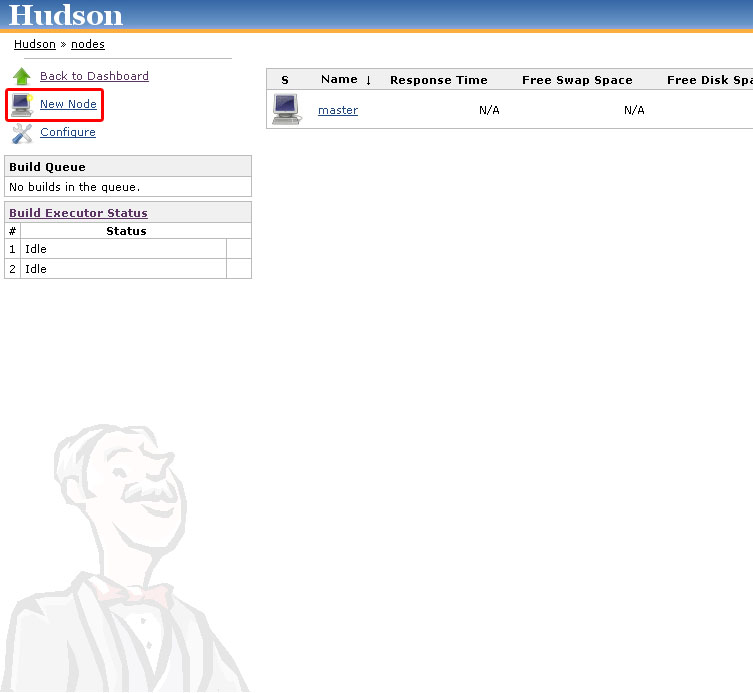
- 新規ノード作成 --> ノード名を入力して下さい。
- 『ダムスレーブ』を選択します。 --> OK を押します。
- 以下の内容を入力します:
- エグゼキュータの数 (1つ以上) を必要に応じた数だけ指定します。
- Remote FS Root(リモートFSルート) を指定します。この場所が、スレーブマシン上でのマスタノードのホームディレクトリになります。
- Windows slave の場合は、"C:\Jenkins\" のように指定して下さい。
- TODO: マシンに応じた詳細を入力します。
- Usage に適切な設定をします:
- 追加のワーカーとして: このスレーブをできるだけ利用する
- 特定のジョブ専用として: このマシンを特定のジョブ専用にする
- Launch Method:
- Launch slave agents via Java Web Start Java Web Start を利用すると、Windowsスレーブを簡単にコントロールできます。 (Windowsの場合はこの方法がお勧めです)
- TODO: マシンに応じた、その他の方法を設定します。
- Availability (稼働状況) --> できるだけこのマシンをオンラインにする
- TODO: マシンに応じた、各オプションを設定して下さい。
- OK を押します。
- 次に、スレーブマシンをマスタに接続させるための設定を行います。(Java Web Startを利用する方法での解説となります)
- スレーブマシン上から、Jenkins server のURLにアクセスします。( スレーブマシン上 から、ブラウザを起動して、マスタのJenkinsのURLにアクセス)
- Jenkinsの管理 -> ノードの管理 へと進みます。そして、新しく作成したスレーブノード名をクリックします。
- *Launch* ボタンをクリックすると、ブラウザ上でエージェントの起動が始まります。(スレーブ起動用のjnlpファイルがダウンロードされ、Java Web Startを使ってプログラムが起動されます)
- プログラムを実行します。
- ノード の一覧から、スレーブマシンが接続したことを確認できます。
- スレーブマシンの起動時に、サービスとしてエージェントを起動したい場合は、下記の通りに設定します。(Windowsのみ)
- JNLPを利用して起動させたスレーブエージェントプログラム上で、 File -> Windowsサービスとしてインストール をクリックします。
- Windowsの『管理ツール』から、『サービス』画面を開きます。
- サービスの一覧には Jenkins Slave というサービスが追加されているので、ダブルクリックして設定を開きます。
- 起動のタイプに、 自動 を指定します。
- ログオン タブを開き、利用目的に応じた、Jenkinsの実行ユーザとしてログオンするように設定します。(サービスではなく、Jenkins専用のユーザを作成 / 利用することをお勧めします)
- 自動ログインは、このJenkinsの実行ユーザアカウントのために設定します。VMもしくは物理マシンでは、必要に応じてこのアカウントが利用できるようになっていないといけません。
- JNLPを利用して起動させたスレーブエージェントプログラム上で、 File -> Windowsサービスとしてインストール をクリックします。
補足: こちらも併せて参照してみてください。 Distributed builds
Attachments:
Comments:
|
coach bags. Great, practical and much needed advice * |




